Correggi il codice di errore 0x8007000D quando si tenta di attivare Windows
Correggi il codice di errore 0x8007000D quando si tenta di attivare Windows: (Fix Error Code 0x8007000D when trying to activate Windows: ) la causa principale del codice di errore 0x8007000D è che i file di Windows sono mancanti o danneggiati a causa dei quali l'aggiornamento di Windows non può progredire e quindi l'errore. Non sarai in grado di installare alcun nuovo aggiornamento a causa di questo errore che può essere dannoso per il tuo sistema in quanto non sarai in grado di scaricare aggiornamenti di sicurezza anche che renderanno il tuo sistema vulnerabile a virus, malware e minacce esterne.
Quando si tenta di attivare la copia di Windows o si utilizza il comando slsmgr -dlv o slmgr -ato(slsmgr -dlv or slmgr -ato command) in cmd verrà generato il seguente errore:
The data is invalid.
Error code 8007000d.
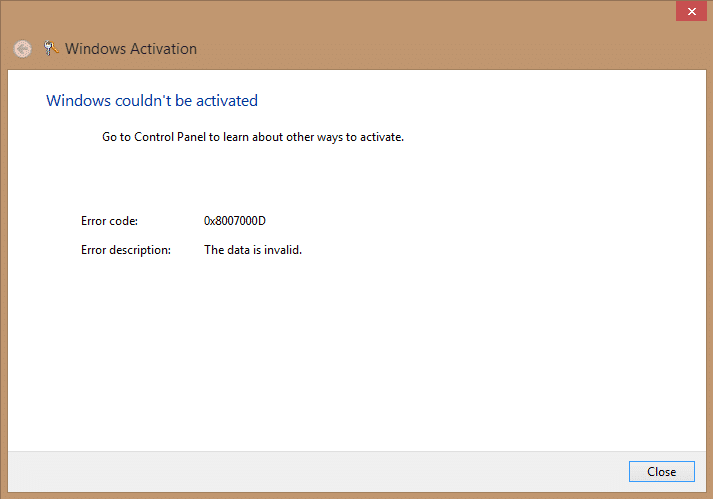
Abbiamo dimenticato di menzionare che questo errore può anche essere causato perché l'account di sistema per impostazione predefinita dispone delle autorizzazioni di controllo completo per il percorso del registro:(Control)
HKEY_LOCAL_MACHINE\SYSTEM\CurrentControlSet\Enum\Root

E se tali autorizzazioni sono state modificate per la chiave radice(Root) o qualsiasi sottochiave, vedremmo il codice di errore 0x8007000D. Penso che ora abbiamo trattato in dettaglio il codice di errore 0x8007000D e senza perdere tempo vediamo come risolvere questo problema.
Correggi il codice di errore 0x8007000D quando si tenta di attivare Windows(Fix Error Code 0x8007000D when trying to activate Windows)
Assicurati di creare un punto di ripristino(create a restore point) nel caso qualcosa vada storto.
Metodo 1: utilizzo di Microsoft Fixit(Method 1: Using the Microsoft Fixit)
Se il codice di errore 0x8007000D(Error Code 0x8007000D) è dovuto a un'autorizzazione alterata per la chiave radice(Root) , questo Fixit risolverà definitivamente il problema.

Metodo 2: elimina tutto nella cartella Download di SoftwareDistribution(Method 2: Delete everything in Download folder of SoftwareDistribution)
1.Premere il tasto Windows + R quindi digitare " %systemroot%\SoftwareDistribution\Download " e premere invio.
2.Seleziona tutto all'interno della cartella Download ( Cntrl + A ) e quindi eliminalo.

3.Conferma l'azione nel pop-up risultante e poi chiudi tutto.
4. Elimina tutto anche dal Cestino(Recycle bin) e quindi riavvia(Restart) il PC per salvare le modifiche.
5. Prova di nuovo ad aggiornare Windows e questa volta potrebbe iniziare a scaricare l'aggiornamento( start downloading the update) senza alcun problema.
Metodo 3: esegui Controllo file di sistema (SFC) e Verifica disco (CHKDSK)(Method3: Run System File Checker (SFC) and Check Disk (CHKDSK))
1.Premere il tasto Windows Key + X , quindi fare clic su Prompt dei comandi(Command Prompt) ( amministratore(Admin) ).

2. Ora digita quanto segue nel cmd e premi invio:
Sfc /scannow sfc /scannow /offbootdir=c:\ /offwindir=c:\windows

3.Attendere il completamento del processo sopra e una volta terminato riavviare il PC.
4. Successivamente, esegui CHKDSK da qui Correggi gli errori del file system con Check Disk Utility (CHKDSK)(Fix File System Errors with Check Disk Utility(CHKDSK)) .(Fix File System Errors with Check Disk Utility(CHKDSK).)
5.Lascia che il processo di cui sopra sia completato e riavvia nuovamente il PC per salvare le modifiche.
Metodo 4: esegui CCleaner e Malwarebytes(Method 4: Run CCleaner and Malwarebytes)
Esegui una scansione antivirus completa(Full) per assicurarti che il tuo computer sia sicuro. Oltre a questo esegui CCleaner e Malwarebytes Anti-malware .
1.Scarica e installa CCleaner e Malwarebytes.
2. Esegui Malwarebytes(Run Malwarebytes) e lascia che esegua la scansione del tuo sistema alla ricerca di file dannosi.
3.Se viene rilevato malware, lo rimuoverà automaticamente.
4.Ora esegui CCleaner e nella sezione "Cleaner", sotto la scheda Windows , ti suggeriamo di controllare le seguenti selezioni da pulire:

5. Dopo aver verificato che i punti corretti siano stati selezionati, fai semplicemente clic su Esegui Cleaner(Run Cleaner,) e lascia che CCleaner faccia il suo corso.
6. Per pulire ulteriormente il tuo sistema, seleziona la scheda Registro(Registry) e assicurati che siano selezionati:

7.Selezionare Cerca (Scan)problemi(Issue) e consentire a CCleaner di eseguire la scansione, quindi fare clic su Risolvi problemi selezionati.(Fix Selected Issues.)
8.Quando CCleaner chiede " Vuoi eseguire il backup delle modifiche al registro? (Do you want backup changes to the registry?)” seleziona Sì.
9.Una volta completato il backup, selezionare Risolvi tutti i problemi selezionati(Fix All Selected Issues) .
10. Riavvia il PC e potresti essere in grado di correggere il codice di errore 0x8007000D o 0x80072ee7 quando provi ad attivare Windows(0x80072ee7 when trying to activate Windows)(Fix Error Code 0x8007000D or 0x80072ee7 when trying to activate Windows) .
Metodo 5: eseguire DISM (gestione e manutenzione delle immagini di distribuzione)(Method 5: Run DISM (Deployment Image Servicing and Management))
1.Premere il tasto Windows Key + X , quindi selezionare Prompt dei comandi(Command Prompt) ( amministratore(Admin) ).

2. Immettere il seguente comando in cmd e premere invio:
Importante:(Important:) quando si DISM è necessario disporre del supporto di installazione di Windows(Windows Installation Media) pronto.
DISM.exe /Online /Cleanup-Image /RestoreHealth /Source:C:\RepairSource\Windows /LimitAccess
Nota: (Note:) sostituisci(Replace) C:RepairSourceWindows con la posizione della tua fonte di riparazione

2.Premere Invio per eseguire il comando precedente e attendere il completamento del processo, in genere sono necessari 15-20 minuti.
NOTE: If the above command doesn't work then try on the below: Dism /Image:C:\offline /Cleanup-Image /RestoreHealth /Source:c:\test\mount\windows Dism /Online /Cleanup-Image /RestoreHealth /Source:c:\test\mount\windows /LimitAccess
3.Dopo il processo DISM , se completo, digita quanto segue nel cmd e premi Invio(Enter) : sfc /scannow
4.Lascia che il Controllo file di sistema(System File Checker) venga eseguito e, una volta completato, riavvia il PC.
Raccomandato per te:(Recommended for you:)
- Risolto il problema con il pacchetto della modalità sviluppatore che non è riuscito a installare il codice di errore 0x80004005(Fix Developer Mode package failed to install Error code 0x80004005)
- Come risolvere l'errore Impossibile sincronizzare in questo momento 0x8500201d(How to Fix We Can’t Sync Right Now Error 0x8500201d)
- Correzione Impossibile aggiornare la partizione riservata del sistema(Fix We couldn’t update the system reserved partition)
- Windows Explorer ha smesso di funzionare [RISOLTO]
Ecco fatto, hai risolto correttamente il codice di errore 0x8007000D(Fix Error Code 0x8007000D) quando provi ad attivare Windows, ma se hai ancora
domande su questa guida, non esitare a chiedere loro nella sezione dei commenti.
Related posts
Fix Windows Update Error Code 0x80072efe
Fix Network Adapter Error Code 31 in Device Manager
Fix Unable per installare Network Adapter Error Code 28
Fix Windows Store Error Code 0x803F8001
Fix Office Activation Error Code 0xC004F074
Come Fix Application Load Error 5:0000065434
Correggi il codice di errore di Steam e502 l3 in Windows 10
Come Fix Application Error 523
6 Ways a Fix Pending Transaction Steam Error
Fix Developer Mode package Impossibile installare Error code 0x80004005
Correggi il codice di errore 0xc0000225 in Windows 10
Come Fix Application Error 0xc000007b
Correggere il codice di errore Square Enix i2501
Come Fix Google Drive Access Denied Error
Come Fix Application Error 0xc0000005
Fix Insufficient System Resources Exist per completare API Error
Come risolvere il codice di errore Netflix M7111-1101
Fix Destiny 2 Error Code Broccoli
Risolto il problema con Zoom Impossibile collegare il codice di errore 5003
Fix MHW Error Code 50382-MW1
